私のiPhoneは冷凍です! iPhoneを効果的にアンフリーズする方法

一部のiPhoneユーザーはiPhoneが絶え間なく凍っていると不平を言った。 実際、iPhoneが凍結する原因になる理由はたくさんあります。 たとえば、ソフトウェアのクラッシュによってiPhoneが起動しなくなる可能性があります。 さらに、古くなったiOSバージョンや特定のアプリは、互換性の問題やiPhoneの死を引き起こす可能性があります。 複雑な原因と比較して、iPhoneのアンフリーズ方法、ハンドセットが応答しなくなったときに気になる人がいます。 したがって、私たちはあなたのiPhoneを解凍するための複数の最善のソリューションを紹介します。 これらのメソッドはすべてのiPhoneモデルで動作し、完全に安全です。 要するに、ステップバイステップのガイドに従ってください。 数秒でiPhoneを正常に動作させることができます。
1。 iOSシステムを修復してiPhoneを解凍する
ティパール iOSシステム復旧 iPhone、iPad、iPod touchを簡単に修正できるソフトウェアです。 これは、iOS修復プロセスを簡素化し、ワンクリックでiPhoneを死から戻すことを可能にします。 さらに、このiOS System Recoveryは高度な技術を利用して原因を検出し、iPhoneを自動的に解凍します。 すべての個人データと設定は、iPhoneの修理中は安全です。
iOSシステム回復でiPhoneを解凍する方法
プログラムをダウンロード
iOS System Recoveryには、それぞれWindowsとMac用のバージョンがあります。 あなたのオペレーティングシステムに応じて、あなたのコンピュータに適切なバージョンをインストールすることができます。
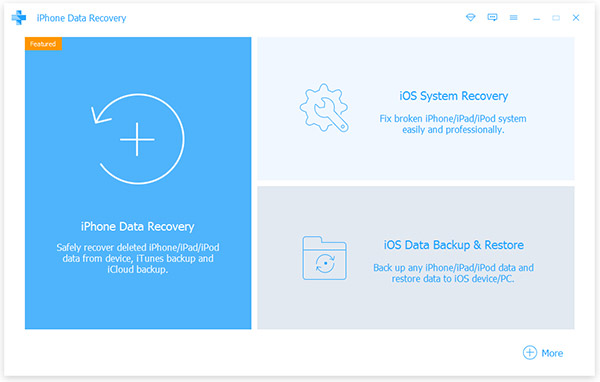
iPhoneとコンピュータを接続する
凍ったiPhoneをUSBケーブルでコンピュータに接続します。 iOS System Recoveryを起動します。 iPhoneを正常に固定するには、元のケーブルを使用する方がよいでしょう。
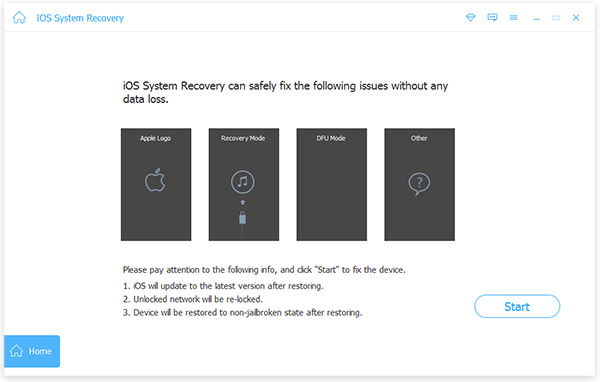
iPhoneコンテンツをスキャンする
セットアップボタンをクリックすると、セットアップが開始されます 開始 ボタンを押すと、iOS System Recoveryが自動的にiPhoneをスキャンして診断します。
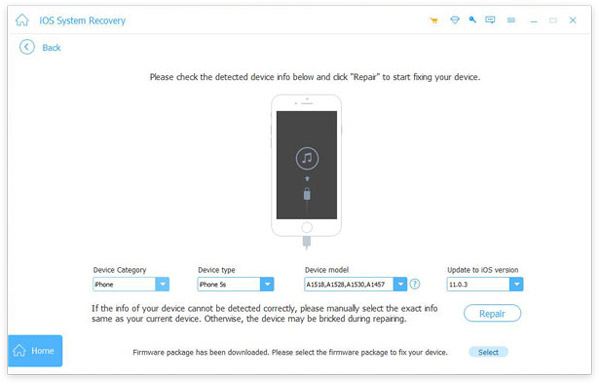
情報を確認する
確認ウィンドウで、モデル、iOSのバージョンなどのフリーズしたiPhoneに関する基本情報を確認できます。 間違ったことがあれば、修正してください。
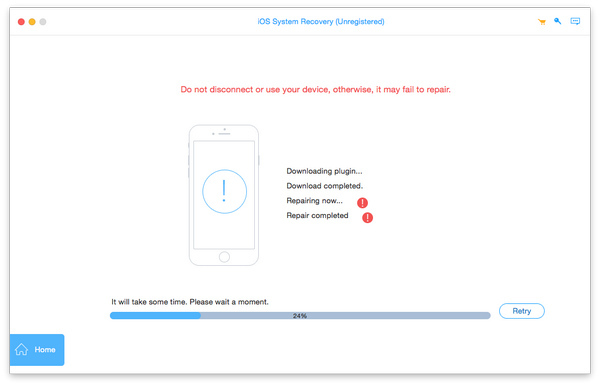
iPhoneをフリーズ解除する
準備ができている場合は、 修理 ボタンをクリックします。 数秒後、あなたのiPhoneはいつものように動作します。
2。 iPhoneを再起動するソフトリセット
これはiPhoneを解凍する最も簡単な方法ですが、原因を取り除くのではなく、問題を一時的に解決するだけです。
- ステップ1:「スリープ/スリープ解除」ボタンを数秒間押し続けると、電源オフ画面が表示されます。
- ステップ2:iPhone 10とそれ以前のモデルでは、「スリープ/スリープ/スリープ解除」ボタンと「ホーム」ボタンを少なくとも6秒間押し続けます。 iPhone 7および7 Plusでは、キーの組み合わせが「スリープ/スリープ解除」および「ボリューム」ダウンボタンです。 iPhone 5S以前では、スリープ/スリープ解除ボタンがハンドセットの上部にあります。 後のiPhoneモデルでは、右側にあります。
- ステップ3:パワーブロックを左から右にスライドさせ、iPhoneをオフにします。
- ステップ4:画面が完全に空白になるまで待ちます。 その後、Appleのロゴが表示されるまで「スリープ/スリープ解除」ボタンを押したままにします。
あなたのiPhoneに入ると、競合するアプリを削除して他のソリューションを実行することができます。
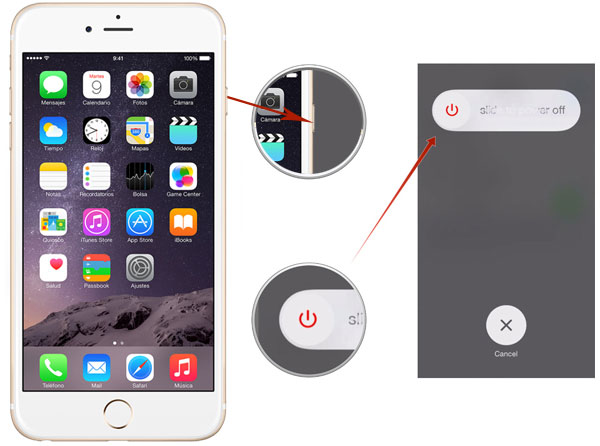
3。 iOSをアップデートしてアプリを削除する
あなたのiPhoneがフリーズしたら、理由を取り除く努力をして、すぐにiPhoneがフリーズするようにする必要があります。
ステップ1:アプリを削除する
あなたのiPhoneに最近インストールしたアプリアイコンをタップすると、「削除」ダイアログが表示されます。 アプリとそのすべてのデータを削除するには、「削除」を選択します。 上記の作業を繰り返して、最近インストールされた他のアプリを削除してください。
ステップ2:工場リセット
すべての個人データと設定を削除する場合は、工場出荷時のリセット機能を使用できます。 「設定」 - >「一般」 - >「リセット」を選択し、「すべてのコンテンツと設定を消去」を押します。 確認ダイアログでPINコードを入力し、「iPhoneを消去」を選択して完了します。
ステップ3:iOSのアップデート
ホーム画面の「設定」アプリに行き、「一般」→「ソフトウェアアップデート」に移動します。 利用可能なアップデートがある場合は、インストールオプションをタップして、iOSオペレーティングシステムをダウンロードして更新します。
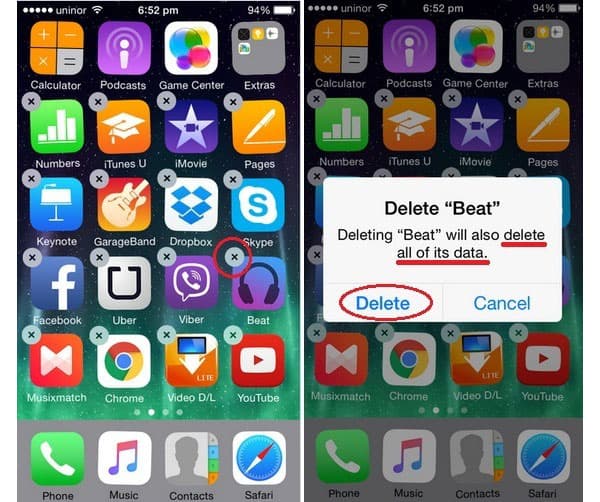
4。 iTunesでiPhoneをフリーズする
iPhoneが標準の再起動に応答しない、または強制的に再起動する場合は、iTunesを使用してiPhoneを固定解除する必要があります。 この方法でデータが破損することはありません。
ステップ1:アップルのWebから最新バージョンのiTunesをダウンロードし、コンピュータにインストールします。
ステップ2:iPhoneをUSBコードでコンピュータに接続します。 iTunesを開き、あなたのiPhoneを検出するのを待ちます。
ステップ3:iPhone 6以前の「スリープ/スリープ解除」ボタンと「ホームボタン」ボタンを押したままにすると、iTunesのロゴが画面に表示されます。 iPhone 7および7 Plusの場合は、「スリープ/スリープ解除」ボタンと「音量ダウン」ボタンの組み合わせを使用する必要があります。
ヒント:Appleのロゴが最初に表示されることがあります。 ボタンを押し続けると、iTunesのロゴが表示されます。
ステップ4:次に、iTunesデスクトップアプリケーションで検出とiPhoneのリカバリモードでダイアログがポップアップします。 「復元」ボタンをクリックすると、iTunesはiOSの最新バージョンをiPhoneにインストールします。
更新後、あなたのiPhoneで正常に起動し、iPhoneを正常に解凍することができます。
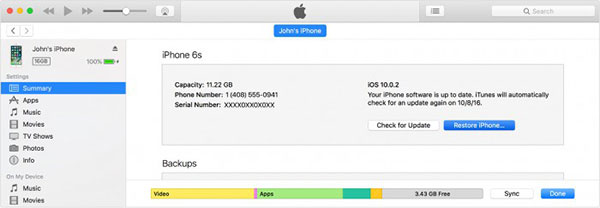
5。 iCloud経由でiPhoneをクリーンアップする
iCloudを使用すると、iPhoneをリモートでクリーンアップすることができます。 アプリの競合によるiPhoneのフリーズを解決することができます。 必要なのは、携帯電話でFind My iPhoneをオンにしていることです。
ステップ1:アクセス www.icloud.com どのブラウザーでも。 Apple IDとパスワードでサインインしてください。
手順2:続行するには、ホームページでFind My iPhoneを選択します。
ステップ3:上部のリボンにあるすべてのデバイスを展開し、リスト上の携帯電話を選択します。
ヒント:Appleのロゴが最初に表示されることがあります。 ボタンを押し続けると、iTunesのロゴが表示されます。
ステップ4:ポップアップダイアログで、 "Erase iPhone"オプションを押し、確認ダイアログで "Erase"を押します。
その後、すべてのパーソナルアプリと設定がiPhoneから消去されます。
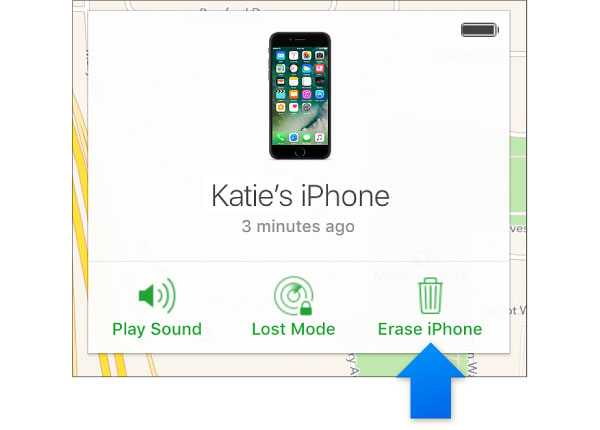
まとめ
このチュートリアルでは、iPhoneをフリーズ解除するための複数の方法をまとめました。 また、今後iPhoneが凍結するのを防ぐため、原因を取り除く方法を示し、iPhoneの凍結を招いています。 Tipard iOS System RecoveryはiPhoneを解凍する最も簡単な方法です。 ワンクリックであなたのiPhoneを修復したい場合は、それが最良の選択です。 さらに、サードパーティのソフトウェアを使用せずにiPhoneをいつものように動作させる方法も紹介しました。 あなたの状況に応じて決定を下すことができ、私たちのガイドを使って簡単にiPhoneを修正することができます。 何か問題があれば、この記事の下にメッセージを残してください。







